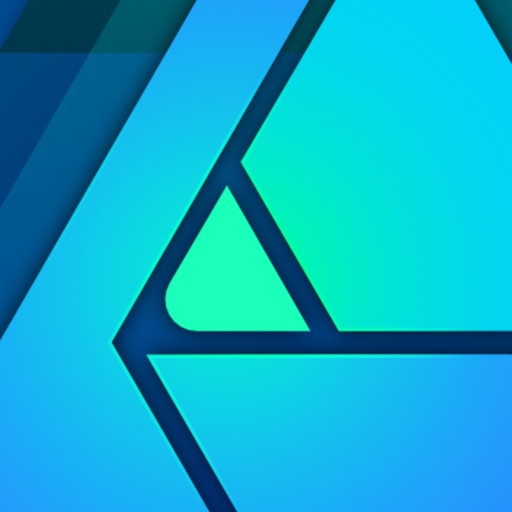長い間首を長くして待ち望んでいたアプリがようやくリリースされました。
Mac版ではすでに2年ほど前から使っていた「Affinity Designer for iPad」というクリエイターにはもってこいのドロー系アプリ。
ベクター形式のドロー系アプリ最高峰
このアプリでできることは、Adobe製のillustratorと同様にベクター形式でのイラスト制作です。
僕がリリースしたLINEスタンプ第3弾「はろ吉&うぃん太」と「もん太」も、このAffinity DesignerのMac版で制作しました。
仕事の休みや休憩時間の合間を縫って、一つ一つ制作してきましたが、Macbookで制作する場合、どうしてもペンタプとMacbook本体を広げて作業できる環境が必要になってきます。
40個のスタンプを制作するだけでも一苦労なのに、制作環境を確保するのにも苦労しなければいけないという二重苦状態でした。
Affinity DesignerがiPadで動作すると何が変わる
iPad版リリースの最も大きなメリットは、移動中にも制作ができるようになったことです。
僕の場合は通勤電車の時間が長く、往復でおよそ3時間程度移動に時間を費やすことも少なくありません。
反対に言えば、電車内でLINEスタンプを始めとした制作物をいじれる環境が手に入ったことで、3時間近い作業時間を手に入れることができたという大きなメリットを与えてくれました。
下描きは手描きしたものを撮影するでも、別のアプリ等でApple Pencilを使って描くでも構いません。
描いたイラストをAffinity Designer for iPadに読み込めば、電車が多少揺れようが簡単にイラスト制作が可能になります。
実際に描いてみた
下描きに使ったアプリはProcreateで、イラストを書き出ししてからAffinity Designer for iPadに読み込みます。

Affinity Designer for iPadで清書するので、下描きはざっくりと。
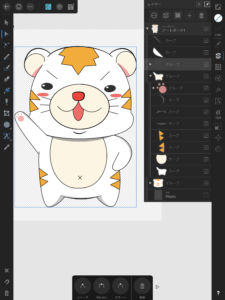
下描きの上からペンツールとノードツールを駆使してイラスト起こし。
iPad ProだけでLINEスタンプを制作できる環境が整いました。

上の「とら丸」は、Affinity Designer for iPadを使って実際に描き起こしたものです。
iPad ProとApple Pencilだけでこれだけのクオリティのイラスト制作が可能になったのは大きな進歩ですね。
最後は知識と根気とコツ
当然ですが、アプリを手に入れたからといって勝手に脳内のイメージを可視化してくれるわけではありません(イメージしただけでイラストが仕上がってくれたら便利なのにと何度思ったことか)。
描きたいと思っているものをイメージしたら、自分の手を使って描き起こすための知識と根気が必要になります。
そして、iPad ProとApple Pencilを活用して、アプリ内で一つずつイラストを起こしていく努力をしていかないといけません。
効率的に制作作業を進めるためには、Affinity Designerのアートボード機能を活用したり、コピーアンドペーストによってベースを複製して一部変更したりとちょっとしたコツを駆使することが重要になります。
まとめ
iPad版としてはリリースしたばかりのAffinity Designerですが、今後微細なトラブル等はアップデートで対応がなされると思い、セール期間中(30%オフの1700円)に購入しました。
実際にProcreateで下描きをして、Affinity Designer for iPadで描き起こしテストをしてみた結果、Macbookで操作するより若干もたつく印象はありますが、最低限やりたいことはクリアしている印象です。
ファイル形式をAffinity Designerで使われるEPS(.eps)で書き出せば、Macbookでも開くことができます。